close

1.背景圖層底色設為黑色。
2.新增一透明圖層,於上方以筆刷工具(B)按住shift鍵,滑鼠拖拉出白色直線。(粗細:2PX)
3.【濾鏡>模糊>動態模糊】「角度0」(如下圖)
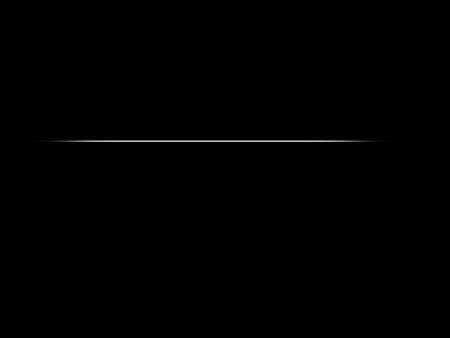
4. 【濾鏡>扭曲>波形效果】「正弦」調整數值重覆執行至所需效果。(如下圖)

5.按ctrl+f 再執行一次【波形效果】(在這個階段一定要執行二次噢!,否則會影響後面這個步驟)
6. 立馬按「CTRL+SHIFT+F」跳出【淡化】視窗 ,調整淡化數值70%,得到下圖效果。(一要立馬按才會跳出來)

7.重復步驟4.5並調整不同數值至所需效果。如下圖

8.圖會愈做愈淡,將圖樣式改為【濾色】後按「CTRL+J」複製1到多層再按「CTRL+E」合併即可提亮。
9.按「CTRL+J」複製圖層,修改「透明度」或執行步驟5.6,移動所需要位置。(得到煙霧效果)

10.合併所有煙霧層,於上方新增一新圖層,將圖層樣式改為【顏色】。
11.用【筆刷工具(B)】或【漸層工具(G)】在最上方的圖層繪圖上色,得到彩色煙霧炫光效果。如下圖

全站熱搜


 留言列表
留言列表
 《雲端空間 》
《雲端空間 》